地味に便利なWindows標準キャプチャツール
Windows標準のキャプチャツールといえばSnipping Tool。XPの時代からあるらしい。
大体私がPCに触れ始めた頃からいるってわけですね。
Win10では切り取り&スケッチとかいうやつに置き換わっていた(Snipping Toolも標準搭載されていましたが)けど、Win11ではSnipping Toolに統合されたみたいです。歴史だ。
たまに知らない方がいらっしゃるんですが、Win+Shift+Sで起動する便利ツールです。設定すればPrintScreenキーでも起動できます。
仕事とかでもぱぱっとキャプチャを送りたい時に便利です。
※以下、Win10ご使用の場合はSnipping Tool = 切り取り&スケッチに置き換えて読んでください
■よくやる使い方
まず、設定画面でSnipping Toolの通知をONにします。

通知をオンにしたら、Win+Shift+Sを押すと画面が暗転するので、そのままキャプチャしたい領域をドラッグします。
すると画像のキャプチャが完了&キャプチャした画像の通知が出てきますので、通知をクリックします。
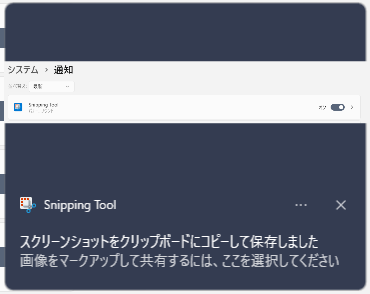
下記のように編集画面が表示されます。
簡単なメモをしたり、注目箇所にマーカーを引いたりできます。
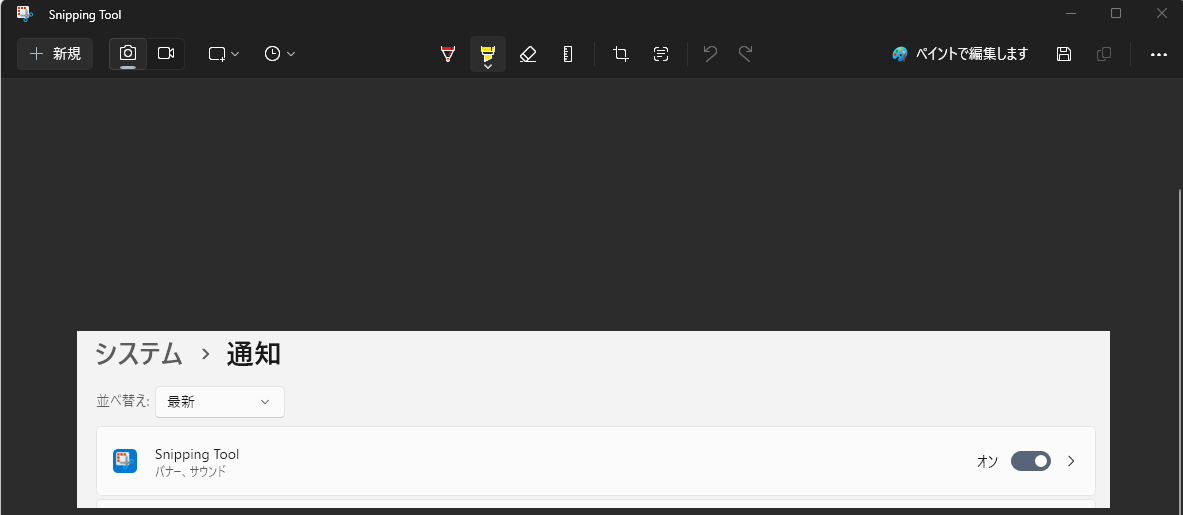
編集した画像は右上のアイコンから再度コピーができるので、そのままチャットツールなどで送信ができます。
仕事で簡単になにかを共有したい時なんかによく使っています。
文字だけだとイメージしづらい事などは一緒に画像も送ってあげると親切ですよね。
これだけでもほとんどの場合は事足りるんですが、もう一つ。
ある操作をした後の時点でのキャプチャが取りたい場合。そんな時はタイマー機能を使いましょう。
ショートカットからではなくSnipping Toolを通常起動して、タイマー設定をすることで指定の秒数経過後にキャプチャを取得できます。
これもたまに使います。
※タイマー機能はSnipping Toolにしかありません。

■たまによくあるSnipping Tool、切り取り&スケッチの通知が消えない問題
仕事中によく遭遇するんですが、切り取り&スケッチの通知が消えなくなることがあります。
(仕事用PCの環境はWin10なのでSnipping Toolでも発生するかは不明)
ずっと最前面に通知が出ていて消せないので結構邪魔です。
そんな時の解決方法は下記。
設定画面からアプリの設定を開きます。
切り取り&スケッチでも同様です。
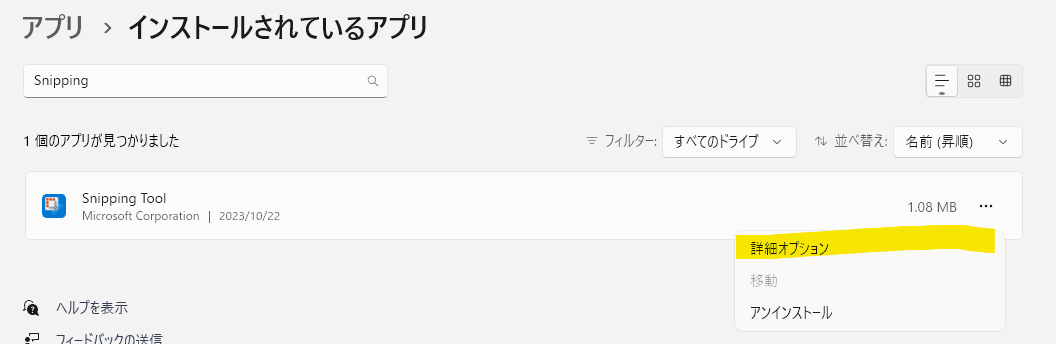
終了、リセットの項目からアプリの終了と修復を試してみてください。
大体なおります。これでもなおらない時はOS再起動。
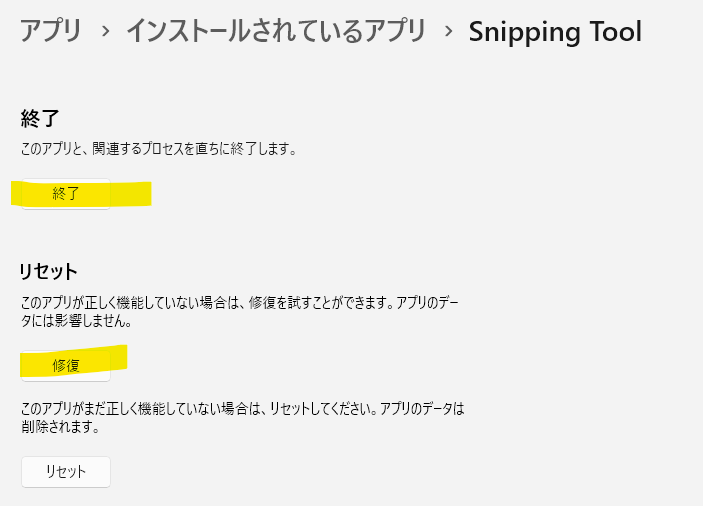
この記事の作成にも使った便利ツール、知らなかった方はぜひ活用してみてください。